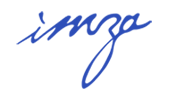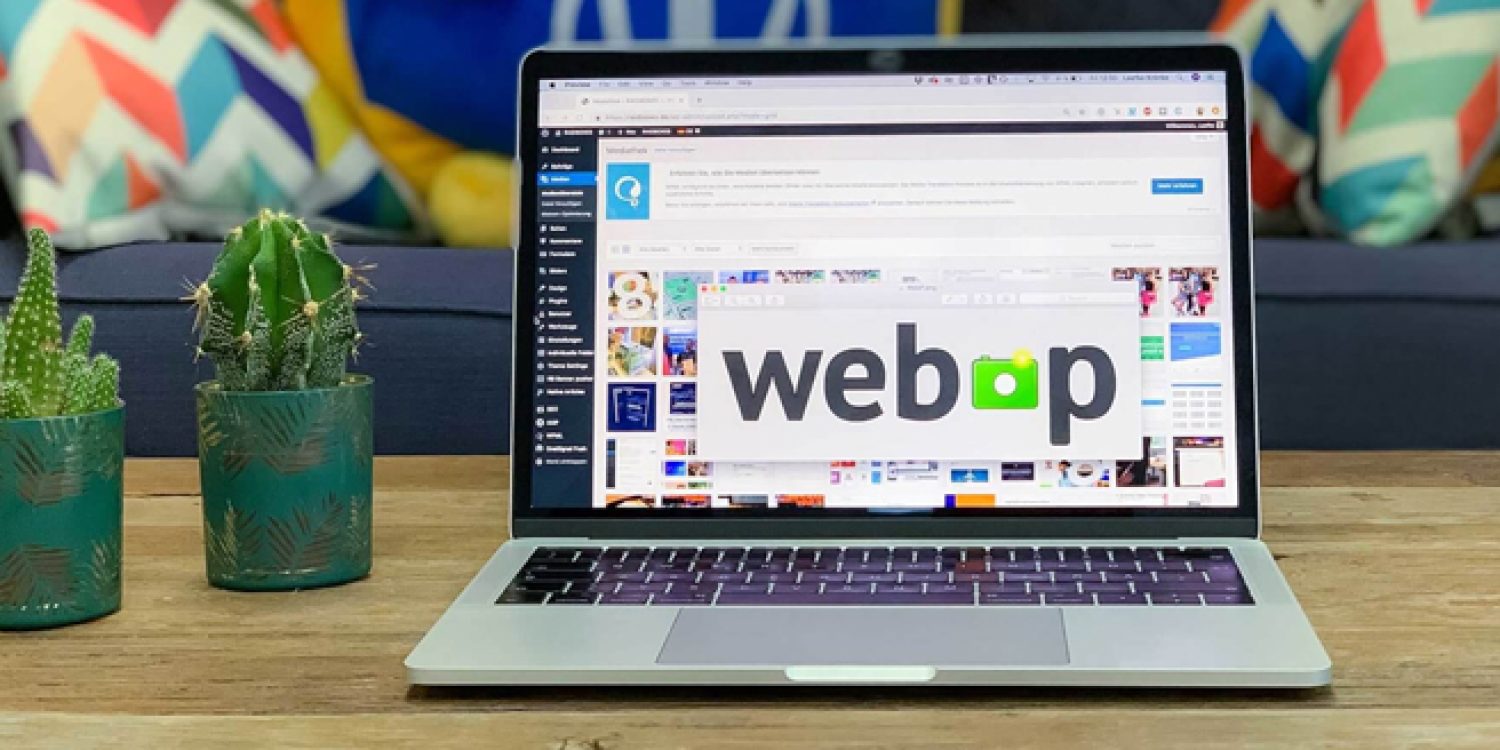WebP, Google tarafından geliştirilen ve resimlerin en iyi sıkıştırma ile en iyi kalitede gösterilmesini hedefleyen bir formattır. Google tarafından geliştirildiğinden dolayı Google algoritmalarıyla da uyumlu olmak isteyenlerin bu resim formatına geçmesi önerilmektedir. Kuşkusuz bu avantajın yanı sıra farklı dezavantajlar da bulunmaktadır.
WebP avantajları ve dezavantajları nelerdir?
WebP kullanımı ile birlikte dosya boyutu çok daha küçülmektedir. Yaygın olarak kullanılan JPEG formatından %40 oranında daha düşük boyutlarda görsel imkanı sunan WebP, kalitede de çok ciddi bir iyileştirme yapmaktadır. Bu nedenle mevcut yeni resim formatının en önemli avantajı daha küçük boyutlarda ve daha iyi kalitelerde görsellerin ziyaretçilere sunulabilmesidir. Ancak en büyük dezavantajı tüm tarayıcılar tarafından desteklenmemesidir. WordPress gibi bir sistem kullanıyorsanız, bu sorunu ortadan bir eklenti ile kaldırabilirsiniz. Ancak WordPress dışındaki özel script ya da yazılımlarda bu sorunun ortadan kaldırılabilmesi adına çok daha kapsamlı bir teknik düzenleme gerekecektir. Bunun dışında ilgili WebP kullanmak için herhangi bir dezavantaj ya da sorun bulunmamaktadır.
WordPress sistemde WebP nasıl kullanılır?
WordPress üzerine kurulmuş bir siteniz bulunuyorsa, küçük bir eklenti kurarak WebP ayarlarını yapmaya başlayabilirsiniz. İlgili eklenti ise şöyledir; WordPress ShortPixel. Eklentiyi aktif hale getirdikten sonra aşağıdaki ayarları yapmanız yeterlidir. Tüm bu ayarları yaptıktan sonra ise son olarak bir eklenti yükleyerek yeni bir işlem yapmalısınız. Sonrasında ise ayarlamalar şöyle olmalıdır;
General sekmesinde
Compression type: Lossless
Also include thumbnails: Etkin
Image backup: Etkin
Remove EXIF: Etkin
Resize large images:
Advanced sekmesinde ise
Convert PNG images to JPEG: Etkin
CMYK to RGB conversion: Etkin
WebP Images: Etkin
Optimize Retina images: Etkin
Optimize PDFs: Etkin
WebP ayarlarında son adım
Cache Enabler eklentisini yükledikten sonra “Create an additional cached version for WebP image support. Convert your images to WebP with Optimus” bölümündeki ayarı etkin hale getirmeniz ile birlikte WebP için işlemler tamamlanmış olacaktır.